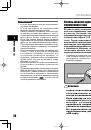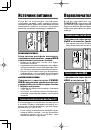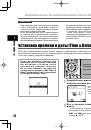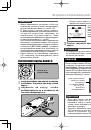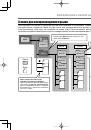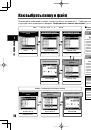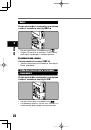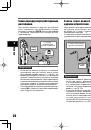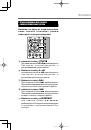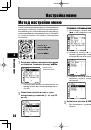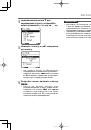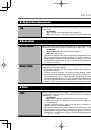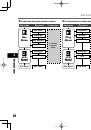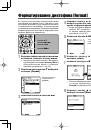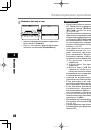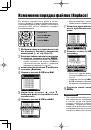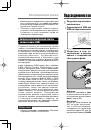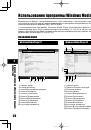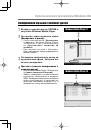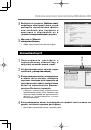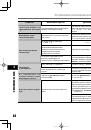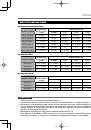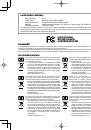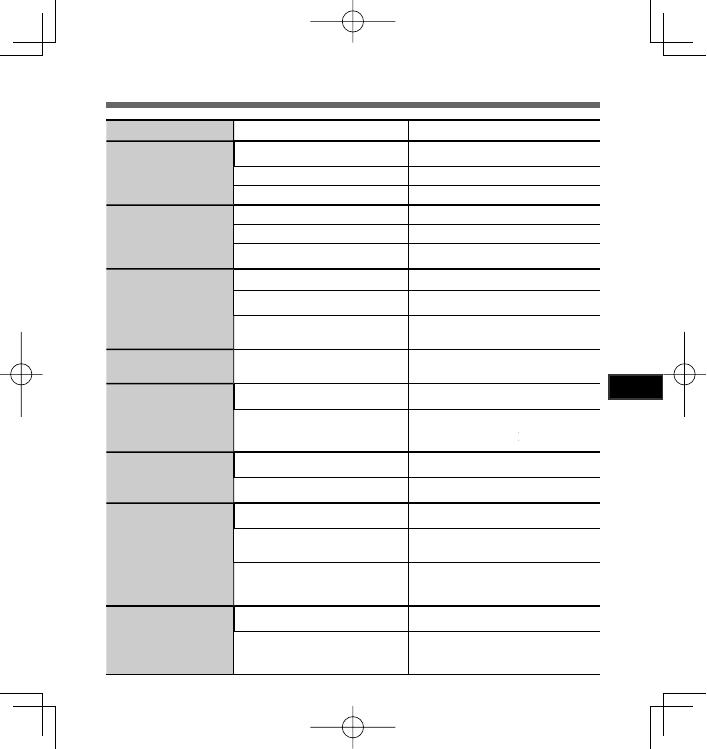
63
Прочая
информа
ци
я
6
Устранение
возможных
неполадок
Симптом
Возможная
причина
Действие
На
д и с пл е е
нич ег о
н е
появляется
Батарейки
неправильно
вставлены
.
Проверьте
полярность
установки
батареек
=
и
-
(
☞
стр
.9).
Заряд
батареек
становится
низким
.
Замените
батарейки
на
новые
(
☞
стр
.9).
Выключено
питание
.
Включите
питание
(
☞
стр
.11).
Диктофон
не
работает
Заряд
батареек
становится
низким
.
Замените
батарейки
на
новые
(
☞
стр
.9).
Батарейки
разрядились
.
Замените
батарейки
на
новые
(
☞
стр
.11).
Диктофон
в
режиме
HOLD.
Выведите
диктофон
из
состояния
HOLD
(
☞
стр
.11).
Запись
не
производится
Осталось
мало
свободной
памяти
.
Удалите
ненужные
файлы
(
☞
стр
.32).
Уже
используется
максимально
допустимое
количество
файлов
.
Смените
папку
(
☞
от
стр
.16
до
18, 20).
Карта
памяти
SD
защищена
от
записи
.
Отключите
защиту
от
записи
карты
памяти
SD
и
попробуйте
выполнить
запись
снова
(
☞
стр
.15).
Встроенный
микрофон
не
улавливает
никакого
звука
Подключен
внешний
микрофон
или
внешнее
устройство
.
Отсоедините
все
внешние
микрофоны
и
внешние
устройства
,
подключенные
к
входу
LINE IN
и
входу
MIC
(
☞
стр
.25, 26).
Не
выполняется
запись
через
внешний
микрофон
К
входу
LINE IN
подключено
внешнее
устройство
.
Отключите
от
диктофона
соединительный
провод
.
Подключен
внешний
микрофон
с
питанием
от
разъема
,
но
для
параметра
[
Plug-inPower
]
установлено
rr
значение
[
Off
].
Когда
вы
используете
внешний
микрофон
с
питанием
от
разъема
,
задайте
для
параметра
[
Plug-inPower
]
значение
[
rr
On
] (
☞
стр
.34, 37).
При
воспроизведении
не
слышен
звук
Подсоединены
наушники
.
Отсоедините
наушники
,
чтобы
использовать
встроенный
динамик
.
Громкость
звука
установлена
на
[
0
].
Отрегулируйте
громкость
звука
(
☞
стр
.27).
Уровень
записи
очень
низкий
Уровень
записи
не
отрегулирован
.
Отрегулируйте
уровень
записи
и
попробуйте
записать
снова
(
☞
стр
.20).
Установлена
низкая
чувствительность
микрофона
.
Установите
чувствительность
микрофона
в
режим
[
HIGH
]
и
попробуйте
снова
(
☞
стр
.24).
Вероятно
,
это
может
быть
вызвано
тем
,
что
уровень
записи
и
выходной
уровень
подключенных
внешних
устройств
слишком
низок
.
Если
не
удается
получить
чистую
запись
даже
после
регулировки
уровня
записи
,
отрегулируйте
выходной
уровень
подключенных
устройств
(
☞
стр
.20).
Уровень
записи
слишком
высок
Уровень
записи
не
отрегулирован
.
Отрегулируйте
уровень
записи
и
попробуйте
записать
снова
(
☞
стр
.20).
Вероятно
,
это
может
быть
вызвано
тем
,
что
уровень
записи
и
выходной
у р о вень
п о дк лю ченны х
внешни х
устройств
слишком
высок
.
Если
не
удается
получить
чистую
запись
даже
после
регулировки
уровня
записи
,
отрегулируйте
выходной
уровень
подключенных
устройств
(
☞
стр
.20).